Si necesitas que la batería de tu Samsung Galaxy S4 dure al máximo, ¡mira estos consejos!
¿Tu Samsung Galaxy S4 no tiene suficiente jugo para pasar el día? Bueno, tenemos algunos consejos para asegurarnos de que aproveches al máximo esa batería. La administración de aplicaciones en segundo plano, la actividad inalámbrica y la pantalla son partes importantes de la imagen. Mucho de esto es puro sentido común, pero es muy fácil olvidarse de hacer muchas de las cosas básicas.
Si tienes un teléfono Galaxy más nuevo, echa un vistazo a nuestro Los mejores consejos para ahorrar batería en el Galaxy S5!
Activar el modo de ahorro de energía

El modo de ahorro de energía acelera convenientemente el uso del procesador, el brillo de la pantalla y desactiva la vibración de una sola vez para ahorrar batería. La vibración es grande; asegúrese de tener sus notificaciones configuradas para silenciar o escuchar en su lugar usando las teclas de volumen.
- Deslice el dedo hacia abajo desde la parte superior de la pantalla de inicio para abrir el panel de notificaciones.
- Toque el icono en la esquina superior derecha para ver todas las opciones.
- Presiona Ahorro de energía.
Baje el brillo de la pantalla y reduzca la duración del tiempo de espera

La pantalla del Samsung Galaxy S4 es generalmente la mayor pérdida de batería. Reducir el brillo de la pantalla puede hacerle ganar un tiempo precioso, pero reducirá la visibilidad al aire libre. Establecer una duración de tiempo de espera más corta garantizará que la pantalla no esté activa durante más tiempo del absolutamente necesario, aunque puede apagarse demasiado rápido para sus preferencias.
- Deslice el dedo hacia abajo desde la parte superior de la pantalla de inicio para abrir el panel de notificaciones.
- Arrastre el control deslizante de brillo cerca de la parte superior hacia la izquierda.
- Toque el ícono de ajustes en la parte superior, la pestaña Mi dispositivo en la parte superior, luego Pantalla.
- Toque Tiempo de espera de la pantalla y establezca cuánto tiempo antes de que la pantalla se apague por sí sola.
Apague las funciones no utilizadas y las conexiones inalámbricas

Es fácil olvidar que algunas funciones inalámbricas están continuamente encendidas en segundo plano y no hacen casi nada. Apáguelos cuando no estén en uso. Solo recuerde que si está dentro del alcance de un punto de acceso Wi-Fi la mayor parte del día, en realidad ahorrará energía usándolo en lugar de datos móviles.
- Deslice el dedo hacia abajo desde la parte superior de la pantalla de inicio para abrir el panel de notificaciones.
- Toque el icono en la esquina superior derecha para ver todas las opciones.
- Toque NFC, Wi-Fi, Bluetooth, GPS y Mobile Hotspot para que los íconos se atenúen. Otras funciones extrañas, como Air view y screen mirroring, también se pueden desactivar aquí para ahorrar batería.
Administrar la sincronización y las cargas automáticas

La sincronización en particular puede ser una gran descarga de batería. Aunque desactivar la sincronización desde la bandeja de notificaciones significa que ciertas aplicaciones no te notificarán tan rápido como quisieras, sin duda te ahorrará algo de batería. Google+ puede ser un delincuente clave aquí, pero también otras aplicaciones en la nube, como Dropbox, que están configuradas para hacer una copia de seguridad de las fotos a medida que las toma. Asegúrese de sumergirse en sus diversas aplicaciones y deshabilitar individualmente las cargas automáticas y sincronizar en cualquiera que no sea de vital importancia.
- Deslice el dedo hacia abajo desde la parte superior de la pantalla de inicio para abrir el panel de notificaciones.
- Toque el icono en la esquina superior derecha para ver todas las opciones.
- Presiona Sincronizar para que el ícono se atenúe.
Deshabilitar widgets y fondos de pantalla en vivo

Los widgets de la pantalla de inicio y los fondos de pantalla activos consumen mucha batería, ya que básicamente están activos todo el tiempo. Dales el hacha. De todos modos, nunca los necesitaste, ¿verdad?
- Mantenga presionado un widget de la pantalla de inicio.
- Arrástrelo a la papelera en la parte superior de la pantalla y suéltelo.
- Mantenga presionado el fondo de la pantalla de inicio y toque Establecer fondo de pantalla en la ventana emergente.
- Toque Pantalla de inicio y elija una fuente de fondo de pantalla que no sea Live wallpapers.
- Seleccione una imagen, recórtela adecuadamente y toque Listo en la esquina superior derecha.
Cerrar, deshabilitar o desinstalar aplicaciones no utilizadas

Las aplicaciones pueden ejecutarse en segundo plano y consumir preciosos ciclos de CPU cuando no las estás usando activamente. La mayoría de ellos aparecen en la vista multitarea y se pueden cerrar de forma segura desde allí. Si bien algunos deben cerrarse manualmente, no siempre es recomendable. Forzar el cierre y la desactivación de aplicaciones en segundo plano puede causar inestabilidad, dependiendo de cuán vitales sean. Asegúrate de lea aquí cómo su teléfono ya hace un buen trabajo al manejar la administración de la memoria antes de emprender una tarea de matanza. En cualquier caso, profundizar en la configuración de su sistema puede al menos mostrar las aplicaciones más activas (y que consumen mucha energía) en su Samsung Galaxy S4. En la mayoría de los casos, desinstalar estas aplicaciones será mejor que simplemente matarlas, ya que a menudo se reiniciarán solas.
- Mantenga presionado el botón de inicio para invocar la vista multitarea.
- Toque el ícono en la parte inferior derecha para cerrar todas las aplicaciones activas.
- Deslice el dedo hacia abajo desde la parte superior de la pantalla de inicio para abrir el panel de notificaciones.
- Toque el ícono de ajustes en la parte superior, la pestaña Más en la parte superior, luego Administrador de aplicaciones.
- Deslízate hacia la izquierda hasta que estés en la pestaña En ejecución. Toque Mostrar procesos en caché en la parte superior para ver las aplicaciones en segundo plano.
- Toque aplicaciones y seleccione Detener para detener los procesos que se están ejecutando actualmente.
- Deslice el dedo hacia la pestaña Todo y toque las aplicaciones problemáticas para forzar la detención, desinstalación o suspensión de las notificaciones.
Obtenga aplicaciones de administración de batería
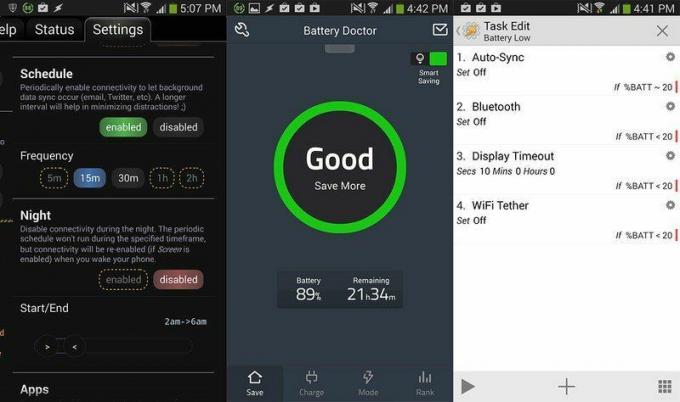
Muchas de las tareas descritas anteriormente se pueden realizar automáticamente (o al menos con la ayuda) de aplicaciones de alta calidad en Google Play. Con ellos, puede controlar qué aplicaciones se inician y cuándo, qué aplicaciones están acaparando recursos preciosos y alternar automáticamente ciertas funciones bajo condiciones específicas. Aquí hay algunas sugerencias para comenzar.
- Descargar: Tasker ($2.99)
- Descargar: Jugo Defensor ($4.99)
- Descargar: Doctor de batería (Gratis)
- Descargar: Reverdecer (Gratis)
- Descargar: Detector de despertador (Gratis)
Obtenga una batería extendida o de repuesto
Si necesita mayor seguridad de que su Samsung Galaxy S4 aguantará todo el día, hay disponibles paquetes de baterías extendidas. Estos agregarán grosor a su dispositivo, pero puede ser un mal necesario para mantener su teléfono activo el mayor tiempo posible. También puede tomar una batería de stock estándar para cambiarla según sea necesario.
Estos son nuestros consejos para ahorrar batería en tu Samsung Galaxy S4, pero tal vez tengas algunos consejos para que la tuya pase el día. ¡Suena en los comentarios y cuéntanos cómo haces para que tu teléfono pase el día!
Simon ha estado cubriendo móviles desde antes de que saliera el primer iPhone. Después de producir artículos de noticias, podcasts, reseñas de videos y todo lo demás, ahora ayuda a los socios de la industria a correr la voz sobre sus últimos productos. Póngase en contacto con él en [email protected].
